win7无线投屏功能怎么开启 win7如何打开无线投屏设置
更新时间:2023-03-04 10:23:00作者:xinxin
虽然微软已经停止了对win7系统的更新支持,但是依旧有很多用户会选择这款兼容性强大的操作系统,然而当用户在选择win7电脑投屏操作的时候,却不知道系统中的无线投屏功能设置,对此win7无线投屏功能怎么开启呢?以下小编就来教大家win7打开无线投屏设置步骤。
推荐下载:win7纯净版镜像
具体方法:
1、单击开始菜单栏,点击“控制面板”。
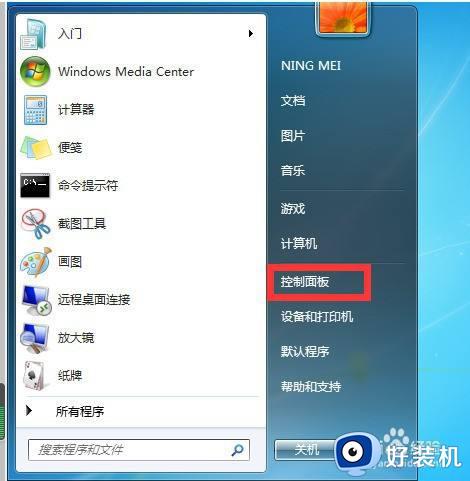
2、点击“网络和internet”。
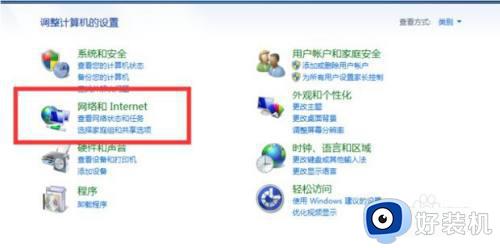
3、点击“网络和共享中心”。
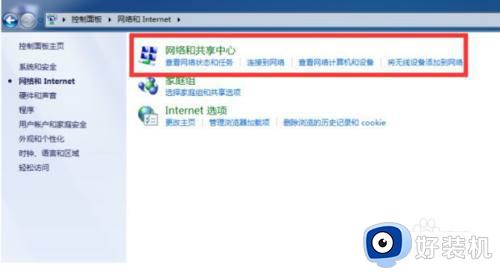
4、在右侧中,点击“网络”的“公用网络”。
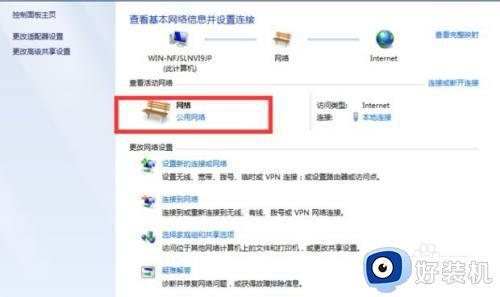
5、在弹出的窗口中点击“家庭网络”。
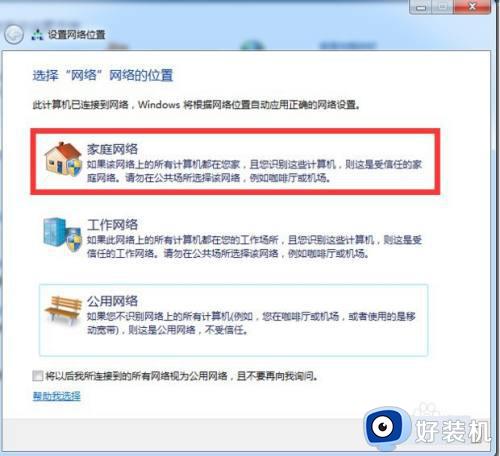
6、家庭网络组建好之后,打开“windows media player”,在“媒体流”中勾选下面选项即可。

以上就是小编带来的win7打开无线投屏设置步骤全部内容了,如果有不了解的用户就可以按照小编的方法来进行操作了,相信是可以帮助到一些新用户的。
win7无线投屏功能怎么开启 win7如何打开无线投屏设置相关教程
- win7可以无线投屏吗 如何打开win7无线投屏功能
- win7电脑无线投屏到电视机的方法 win7电脑的投屏功能在哪
- win7电脑怎么无线投屏到电视 如何将win7电脑无线投屏到电视上
- win7怎么无线投屏到电视上 win7电脑如何打开无线投屏电视
- win7如何无线投屏到电视上播放 win7无线投屏连接电视教程图解
- win7电脑与电视无线投屏怎么弄出来 如何在Win7系统中实现无线投屏到电视
- 如何把win7系统内容投屏到电视上 win7使用无线把电脑内容投屏到电视的方法
- win7的电脑可以投屏吗 win7电脑怎么无线投屏到电视
- win7系统投屏设置方法 win7系统如何设置投屏功能
- win7电脑如何投屏到电视上 win7电脑投屏到电视机怎么设置
- win7访问win10共享文件没有权限怎么回事 win7访问不了win10的共享文件夹无权限如何处理
- win7发现不了局域网内打印机怎么办 win7搜索不到局域网打印机如何解决
- win7访问win10打印机出现禁用当前帐号如何处理
- win7发送到桌面不见了怎么回事 win7右键没有发送到桌面快捷方式如何解决
- win7电脑怎么用安全模式恢复出厂设置 win7安全模式下恢复出厂设置的方法
- win7电脑怎么用数据线连接手机网络 win7电脑数据线连接手机上网如何操作
win7教程推荐
- 1 win7每次重启都自动还原怎么办 win7电脑每次开机都自动还原解决方法
- 2 win7重置网络的步骤 win7怎么重置电脑网络
- 3 win7没有1920x1080分辨率怎么添加 win7屏幕分辨率没有1920x1080处理方法
- 4 win7无法验证此设备所需的驱动程序的数字签名处理方法
- 5 win7设置自动开机脚本教程 win7电脑怎么设置每天自动开机脚本
- 6 win7系统设置存储在哪里 win7系统怎么设置存储路径
- 7 win7系统迁移到固态硬盘后无法启动怎么解决
- 8 win7电脑共享打印机后不能打印怎么回事 win7打印机已共享但无法打印如何解决
- 9 win7系统摄像头无法捕捉画面怎么办 win7摄像头停止捕捉画面解决方法
- 10 win7电脑的打印机删除了还是在怎么回事 win7系统删除打印机后刷新又出现如何解决
